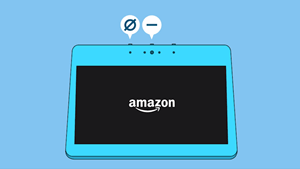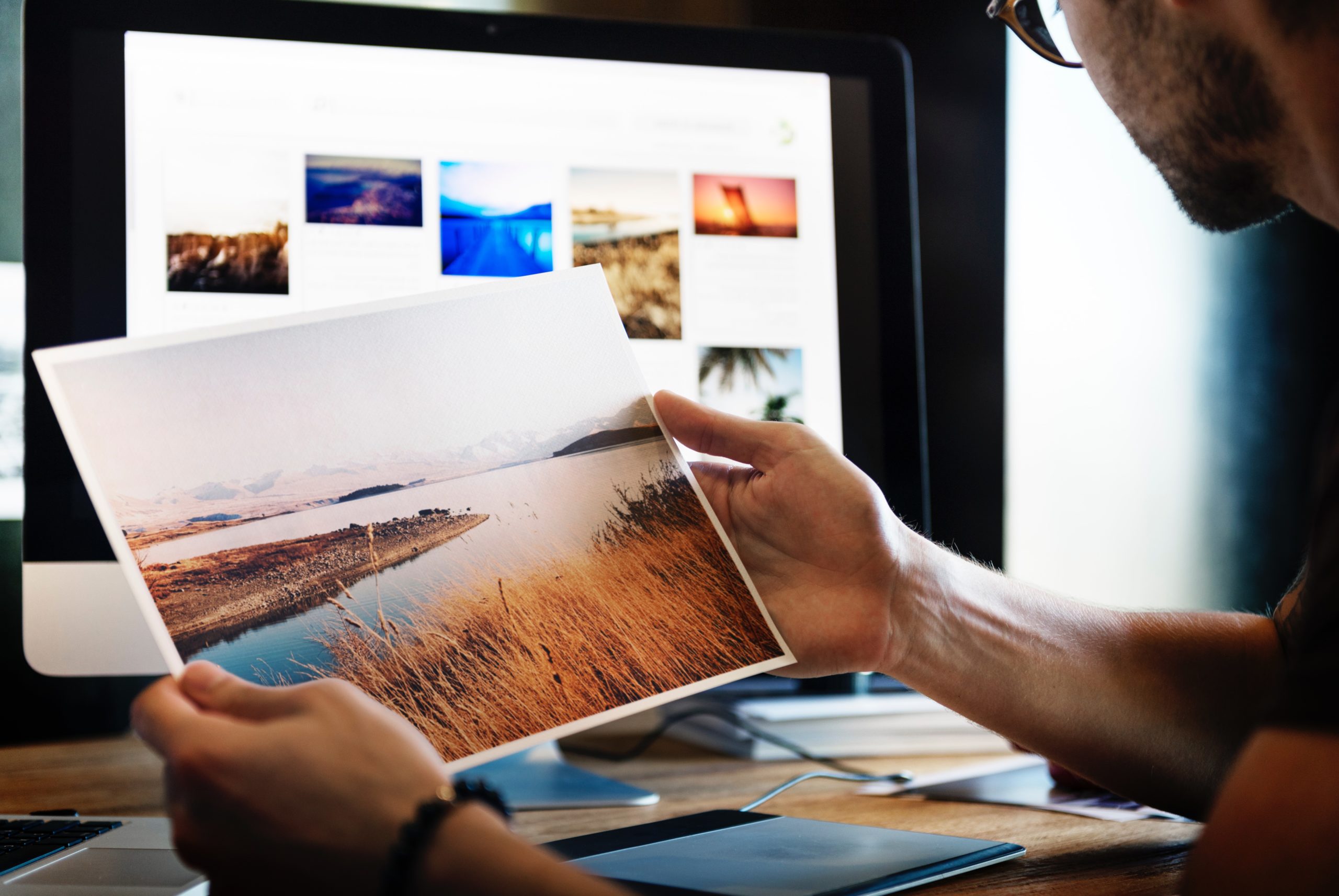7インチのタッチスクリーンを備えたAmazonのEchoShowは、Echoシリーズへの素晴らしい追加であり、ビデオをミックスにもたらします。

もちろん、すべての技術と同様に、デバイスがフリーズしてコマンドに応答しない場合があります。 Echo Showの場合は、単純なリセットでうまくいくはずです。
デバイスを再起動します
非常に簡単です。
- デバイスまたはコンセントから電源アダプタを抜きます。
- 3分待ちます。
- アダプターをEchoShowに接続し直します。
それでもデバイスの電源をオンにできない場合は、付属の電源アダプターに接続されていることを確認してください。

工場出荷時のリセット
単純なリセットで問題が解決せず、Echo Showがまだ応答しない場合は、工場出荷時のリセットを試すことができます。この手順により、すべての個人設定がデフォルト値に復元されることに注意してください。手順は次のとおりです。
- EchoShowの上部にある[ミュート]ボタンと[音量を下げる]ボタンを見つけます。
- Amazonのロゴが表示されるまで、両方のボタンを同時に押し続けます。通常、これには約15秒かかります。
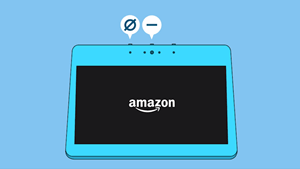
- 画面に指示が表示されたら、それに従ってデバイスをセットアップします。
セットアップが完了すると、EchoShowは以前の栄光に戻るはずです。
また、デバイスに加えた変更に満足できない場合は、いつでも工場出荷時のリセットを使用してすべてをデフォルトに戻すことができます。
リセット後のスマートホーム接続の維持
複数のスマートホームデバイスがすでにEchoShowに接続されている場合はどうなりますか?工場出荷時にリセットするたびにすべてを再接続しなければならないのは確かに非常に面倒です。画面上のリセットメニューに[スマートホーム接続を維持する]オプションがあるので、心配はいりません。
方法は次のとおりです。
- 「設定に移動」と言うか、画面上部から下にスワイプして「設定」(画面の右上隅)を選択して、[設定]メニューを開きます。
- 「デバイスオプション」をタップします。
- 「工場出荷時のデフォルトにリセット」をタップします。
- 「工場出荷時のデフォルトにリセットしますが、スマートホームデバイスの接続は保持します」をタップします。
- 「リセット」をタップして確定します。
これにより、工場出荷時のリセットでは、スマートホームデバイスへの接続を維持したまま、すべての個人情報とデバイス設定のみが削除されます。
エコーショーを設定する
工場出荷時のリセットが完了したら、デバイスを最初からセットアップする必要があります。これを行うには、画面の指示に従い、必要なすべての情報を入力します。これには3つのステップしかありません。
- 希望する言語を選択してください。
- Wi-Fiネットワークに接続します。
- Amazonアカウントにログインします。
Echo Showのホーム画面に回転するページがいくつか表示されると、セットアップが完了したことがわかります。
Wi-Fiネットワークの切り替え
現在のWi-Fiネットワークを変更する場合は、次の手順に従ってください。
- 音声またはスワイプダウンメニューからオプションを選択して、「設定」メニューを開きます。
- 「ネットワーク」をタップします。
- 接続するネットワークの名前をタップします。
- プロンプトが表示されたら、ネットワークのパスワードを入力します。
[ネットワーク]メニューに目的のWi-Fiネットワークが見つからない場合は、下にスクロールして高度なWi-Fiオプションを見つけることができます。
AmazonのEchoデバイスは、802.11a / b / g / n標準を介したデュアルバンドWi-Fi(2.4 / 5 GHz)ネットワークにのみ接続できることに注意してください。アドホックネットワークやピアツーピアネットワークに接続することはできません。
ホームコントロールとしてEchoShowを使用する
Echo Showは、スマートホームダッシュボードとして使用できます。寝る前に電気を消したいですか?画面をタップするだけです。あなたの買い物リストをチェックしたいですか?問題ありません、すぐそこにあります。

このオプションはデフォルトではオンになっていないため、EchoShowの設定メニューからアクティブにする必要があります。
- 「設定」メニューを開きます。
- 「アクセシビリティ」をタップします。
- 「TaptoAlexa」オプションを有効にします。
これで、ホーム画面の右下隅に新しい手のアイコンが表示されます。タップするだけでダッシュボードが表示されます。ここでは、EchoShowの画面をタップして使用できるすべてのデバイスとアクションを確認できます。
アイコンを並べ替える場合は、[管理]をタップし、画面上でドラッグできるようになるまでアイコンを押し続けます。好きな場所に置き、画面から指を離します。それでおしまい。アイコンを削除するには、[管理]メニューから[X]をタップします。新しいものを追加するには、「管理」ボタンの横にある「+追加」をタップするだけです。
道路のためのもう2つのヒント
最初はそれほど明白ではありませんが、音声コマンドを使用してEchoShowのメニューを終了することができます。ホーム画面に戻るには、「アレクサ、家に帰る」と言って、「アレクサ、画面をオフにする」コマンドが何をするのか推測してください。
スマートホームを後押し
Alexaシステムに対するAmazonの絶え間ないソフトウェアとハードウェアの改善は、将来の生活のための正しい方向への第一歩です。多くの新しいスマートデバイスが常に登場しているため、生活空間をこれまでにないレベルで制御できるようになります。
あなたはスマートホーム愛好家ですか、それともいくつかのタスクのためだけにEcho Showを使用していますか?スマートホームネットワークにデバイスを追加することを検討したことがありますか?コメントセクションであなたの考えを共有してください。